МФУ SAMSUNG CLX-3170FN - инструкция пользователя по применению, эксплуатации и установке на русском языке. Мы надеемся, она поможет вам решить возникшие у вас вопросы при эксплуатации техники.
Если остались вопросы, задайте их в комментариях после инструкции.
"Загружаем инструкцию", означает, что нужно подождать пока файл загрузится и можно будет его читать онлайн. Некоторые инструкции очень большие и время их появления зависит от вашей скорости интернета.
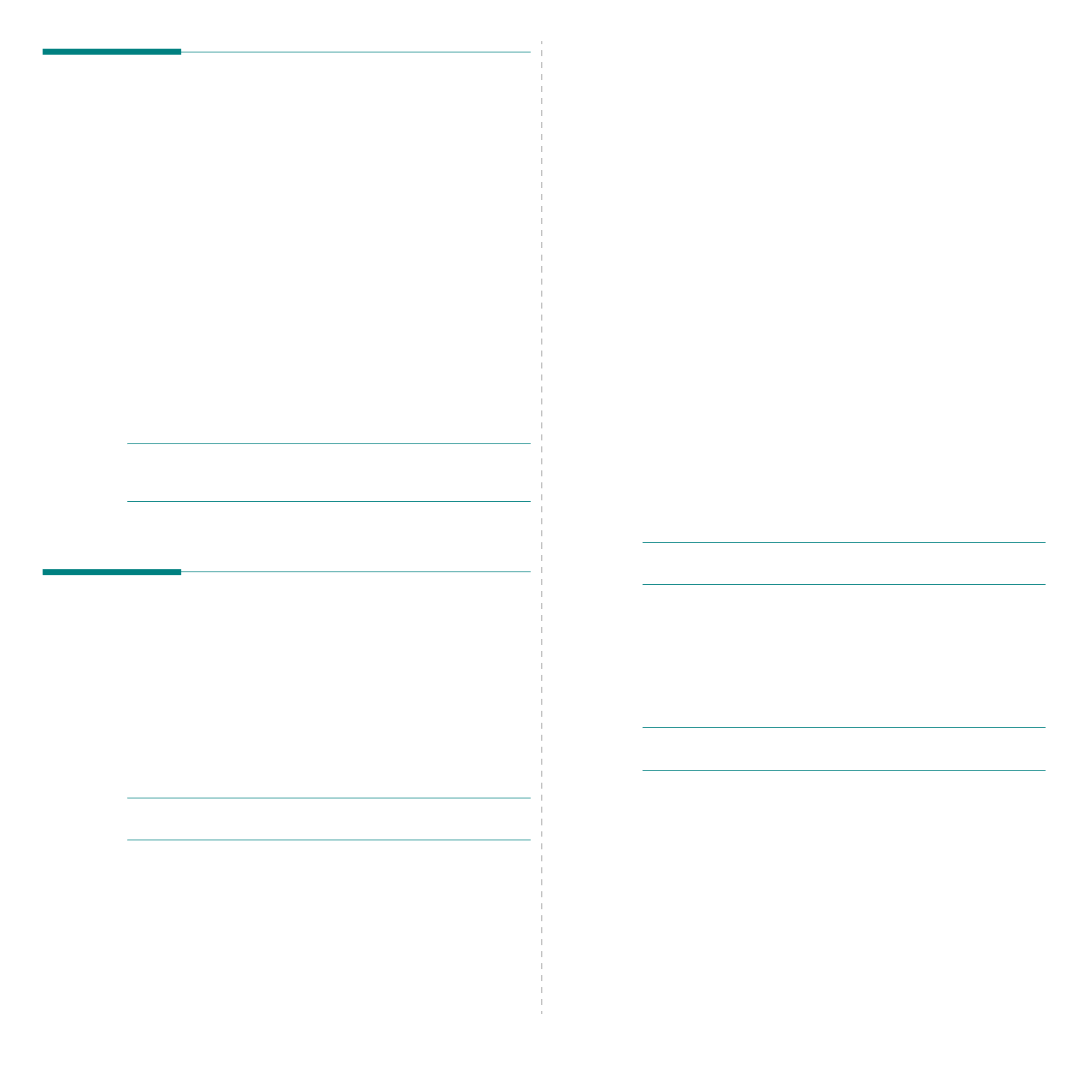
Сканирование
26
Сканирование
с
использованием
программного
обеспечения
,
поддерживающего
интерфейс
TWAIN
При
использовании
для
сканирования
других
приложений
следует
убедиться
,
что
они
поддерживают
интерфейс
TWAIN,
например
Adobe Photoshop.
Перед
первым
использованием
сканера
в
настройках
приложения
укажите
устройство
в
качестве
источника
TWAIN.
Процесс
сканирования
состоит
из
нескольких
этапов
.
1
Проверьте
,
что
устройство
и
компьютер
правильно
подключены
друг
к
другу
и
включены
.
2
Поместите
документ
на
стекло
экспонирования
лицевой
стороной
вниз
.
Или
загрузите
документ
(
документы
)
лицевой
стороной
вверх
в
автоподатчик
(
дуплексный
автоподатчик
).
3
Откройте
приложение
,
например
Photoshop.
4
Откройте
окно
TWAIN
и
задайте
параметры
сканирования
.
5
Отсканируйте
документ
и
сохраните
полученное
изображение
.
П
РИМЕЧАНИЕ
.
Чтобы
сканировать
изображение
,
следуйте
инструкциям
программы
.
Обращайтесь
к
руководству
пользователя
данного
приложения
.
Сканирование
с
использованием
драйвера
загрузки
рисунков
Windows (WIA)
Устройство
поддерживает
драйвер
загрузки
рисунков
Windows (WIA)
для
сканирования
изображений
. WIA —
это
стандартный
компонент
Microsoft
‚
Windows
‚
XP,
предназначенный
для
работы
с
цифровыми
камерами
и
сканерами
.
В
отличие
от
драйвера
TWAIN,
драйвер
WIA
позволяет
сканировать
изображение
и
работать
с
ним
без
использования
дополнительных
приложений
.
П
РИМЕЧАНИЕ
.
Драйвер
WIA
работает
только
под
управлением
системы
Windows XP/Vista/7
и
только
через
порт
USB.
Windows XP
1
Поместите
документ
на
стекло
экспонирования
лицевой
стороной
вниз
.
Или
загрузите
документ
(
документы
)
лицевой
стороной
вверх
в
автоподатчик
(
дуплексный
автоподатчик
).
2
В
меню
Пуск
выберите
команды
Настройка
,
Панель
управления
и
Сканеры
и
камеры
.
3
Дважды
щелкните
значок
принтера
.
Будет
запущен
мастер
сканеров
и
камер
.
4
Выберите
параметры
сканирования
и
нажмите
кнопку
Последовательно
,
чтобы
увидеть
,
как
внесенные
изменения
отражаются
на
изображении
.
5
Нажмите
кнопку
Далее
.
6
Введите
имя
файла
,
выберите
его
формат
и
расположение
,
куда
его
необходимо
сохранить
.
7
Следуйте
инструкциям
на
экране
,
чтобы
отредактировать
изображение
после
его
копирования
на
компьютер
.
Windows Vista
1
Поместите
документ
на
стекло
экспонирования
лицевой
стороной
вниз
.
Или
загрузите
документ
(
документы
)
лицевой
стороной
вверх
в
автоподатчик
(
дуплексный
автоподатчик
).
2
Выберите
Ïóñê
→
Ïàíåëü óïðàâëåíèÿ
→
Îáîðóäîâàíèå è çâóê
→
Ñêàíåðû è êàìåðû
.
3
Выберите
пункт
Ñêàíèðîâàíèå äîêóìåíòà èëè èçîáðàæåíèÿ
.
Откроется
приложение
Ôàêñû è ñêàíèðîâàíèå Windows
.
П
РИМЕЧАНИЕ
.
Для
отображения
списка
сканеров
нажмите
кнопку
Ïðîñìîòð ñêàíåðîâ è êàìåð
.
4
Нажмите
кнопку
C
канирование
,
чтобы
открыть
драйвер
сканера
.
5
Настройте
параметры
сканирования
и
нажмите
кнопку
Последовательно
,
чтобы
увидеть
,
как
внесенные
изменения
отражаются
на
изображении
.
6
Нажмите
кнопку
C
канирование
.
П
РИМЕЧАНИЕ
.
Если
необходимо
отменить
процесс
сканирования
,
нажмите
кнопку
Отменить
в
окне
Мастера
Сканер
и
камера
.
Windows 7
1
Поместите
документ
на
стекло
экспонирования
лицевой
стороной
вниз
.
Или
загрузите
документ
(
документы
)
лицевой
стороной
вверх
в
автоподатчик
(
дуплексный
автоподатчик
).
2
Последовательно
выберите
пункты
Пуск
→
Панель
управления
→
Оборудование
и
звук
→
Устройства
и
принтеры
.
3
Щелкните
правой
кнопкой
мыши
по
пункту
Принтеры
и
факсы
и
выберите
пункт
Начать
сканирование
.
Откроется
приложение
Новое
сканирование
.
Содержание
- 2 Функции; Специальные
- 4 Дополнительные
- 5 Информация; Условные
- 7 Внимание
- 11 Декларация
- 13 Нормативные; Рекомендации
- 14 Содержание
- 18 Введение; Обзор; Вид
- 19 Внешний
- 22 Драйвер
- 23 Приступая; Установка
- 24 Требования
- 25 Настройка; SetIP
- 27 Основные
- 29 Использование; Режим; Автопродолжение
- 30 Загрузка; На
- 31 автоподатчик; Выбор
- 34 Изменение
- 36 Подача
- 37 Копирование
- 40 Сканирование
- 44 Печать; Отмена
- 45 Обработка; Отправка; Разрешение
- 46 Яркость
- 47 Отложенная
- 48 Прием
- 51 Параметры
- 52 Номера
- 56 Индивидуальная
- 59 Обслуживание
- 60 Очистка
- 64 Замена
- 67 Проверка; Доступ
- 68 Устранение; Сбой
- 70 области
- 72 Знач ение
- 76 Неполадки
- 78 Некачественная; Bb
- 79 AaBbCc
- 82 Распространенные
- 83 Часто
- 86 Заказ; Расходные
- 87 Характеристики; Общие
- 90 Глоссарий
- 91 адрес
- 93 UNC
- 94 Шлюз
- 143 Чистка
- 151 лотке
- 169 Технические
- 182 ОДЕРЖАНИЕ; INDOWS
- 183 MART
- 184 INUX; ACINTOSH
- 191 Переустановка
- 192 Удаление
- 196 Вкладка
- 204 Совместное
- 207 Windows XP
- 209 Описание
- 211 Работа
- 213 Запуск
- 214 Окно
- 222 Для
- 226 КАЗАТЕЛЬ
- 228 Сайт техники и электроники; Наш сайт
Характеристики
Остались вопросы?Не нашли свой ответ в руководстве или возникли другие проблемы? Задайте свой вопрос в форме ниже с подробным описанием вашей ситуации, чтобы другие люди и специалисты смогли дать на него ответ. Если вы знаете как решить проблему другого человека, пожалуйста, подскажите ему :)
















































































































































































































































